第 1 章 示例:安装和配置 Sun Cluster 配置
《Sun Cluster 快速入门指南(适用于 Solaris OS)》提供了一个示例,介绍了如何安装和配置特定的 Sun Cluster 配置。这些指导和过程专用于 SPARC® 系统,但也可推广至基于 x86 的配置。当与 SunTM Cluster 硬件、软件和数据服务手册配合使用时,这些示例过程也可用作配置其他硬件和软件配置组合的指导。
本书包括以下指导和过程:
请按照以上过程在本手册中的先后顺序依次执行。
配置规范和假定
本节介绍了本手册所使用的特定群集配置。
硬件配置
《Sun Cluster 快速入门指南(适用于 Solaris OS)》中介绍的过程假定群集包含以下硬件,且已进行了服务器安装。
表 1–1 硬件规范|
硬件产品 |
每台计算机的组件 |
安装说明 |
|---|---|---|
|
至少 2 GB 内存 | ||
|
两个内部磁盘 |
||
|
两个板载端口,用于专用互连 |
||
|
两个 Sun Quad GigaSwift Ethernet (QGE) 卡,用于连接到公共网络和管理网络 |
||
|
两个光纤通道仲裁环路 (Fibre Channel-Arbitrated Loops, FC-AL) 卡,用于连接到存储器 |
||
|
十二个 73 GB 物理驱动器 |
《Sun StorEdge 3000 Family Installation, Operation, and Service Manual, Sun StorEdge 3510 FC Array 》 |
|
|
一个 QGE 卡,用于连接到公共网络 |
《Sun Ultra 20 工作站入门指南》 (819–3844) |
软件配置
《Sun Cluster 快速入门指南(适用于 Solaris OS)》所介绍的过程假定您具有以下要安装的软件版本。
表 1–2 软件规范|
Product(产品) |
包括的产品 |
产品子组件 |
|---|---|---|
|
用于 SPARC 平台的 Solaris 10 11/06 软件 | ||
|
Solaris Volume Manager(Solaris 卷管理器) 软件 | ||
|
Solaris 多路径功能 | ||
|
Sun JavaTM Availability Suite 软件 |
Sun Cluster 3.2 核心软件 |
Cluster Control Panel (cconsole) |
|
Sun Cluster Manager |
||
|
Sun Cluster 代理软件 |
Sun Cluster HA for Apache |
|
|
Sun Cluster HA for NFS |
||
|
Sun Cluster HA for Oracle |
||
本手册中的过程将配置以下数据服务:
-
群集文件系统上的 Sun Cluster HA for Apache
-
高可用本地文件系统上的 Sun Cluster HA for NFS
-
高可用本地文件系统上的 Sun Cluster HA for Oracle
公共网络地址
《Sun Cluster 快速入门指南(适用于 Solaris OS)》所介绍的过程假定已为以下组件创建公共网络 IP 地址。
注 –
下表中的 IP 地址仅用作示例,对于公共网络而言无效。
以下地址用于与公共网络子网 192.168.10 通信。
表 1–3 公共网络示例 IP 地址|
组件 |
IP 地址 |
名称 |
|---|---|---|
|
群集节点 |
192.168.10.1 |
phys-sun |
|
192.168.10.2 |
phys-moon |
|
|
Sun Cluster HA for Apache 逻辑主机名 |
192.168.10.3 |
apache-lh |
|
Sun Cluster HA for NFS 逻辑主机名 |
192.168.10.4 |
nfs-lh |
|
Sun Cluster HA for Oracle 逻辑主机名 |
192.168.10.5 |
oracle-lh |
|
管理控制台 |
192.168.10.6 |
admincon |
表 1–4 管理网络示例 IP 地址
|
组件 |
IP 地址 |
名称 |
|---|---|---|
|
群集节点 |
192.168.11.1 |
phys-sun-11 |
|
192.168.11.2 |
phys-moon-11 |
|
|
Sun StorEdge 3510 FC RAID 阵列 |
192.168.11.3 |
se3510fc |
|
管理控制台 |
192.168.11.4 |
admincon-11 |
过程假定
本手册中的过程基于以下假定:
-
名称服务 - 群集需使用名称服务。
-
Shell 环境 - 本手册使用的所有命令和环境设置均针对 C shell 环境。如果您使用的是其他 shell,请用您的首选 shell 环境的相应信息替换所有特定于 C shell 的信息或说明。
-
用户登录 - 请以超级用户身份执行所有过程,除非另有指定。
-
cconsole - 这些过程假定您正在使用 cconsole 实用程序。使用该实用程序可访问单个节点,并可通过 cconsole 主窗口同时向所有节点发出命令。
-
命令提示符 - phys-schost-N# 提示符表明您在 cconsole 主控制台窗口中键入命令。该操作同时在两个群集节点上发出命令。
phys-sun#、phys-moon# 和 admincon# 提示符表明您仅在指定计算机的控制台窗口中键入命令。
任务表:创建 Sun Cluster 快速入门配置
以下任务表列举了为给本手册所指定的硬件和软件组件创建 Sun Cluster 配置所需执行的各项任务。请按照表中所列的顺序来执行这些任务。
表 1–5 任务表:创建 Sun Cluster 快速入门配置|
任务 |
指导 |
|---|---|
|
1. 连接管理控制台、群集节点和存储阵列。配置存储阵列。 | |
|
2. 在管理控制台上安装 Solaris OS 和 Cluster Control Panel 软件。在群集节点上安装 Solaris OS 和 Sun Cluster 软件以及修补程序。配置 Solaris OS 和 IPMP 组。创建状态数据库副本。镜像根文件系统。设置 Oracle 系统组和用户。 | |
|
3. 建立群集并验证配置。 | |
|
4. 配置 Solaris Volume Manager(Solaris 卷管理器) 并创建磁盘集。 | |
|
5. 创建群集文件系统和高可用本地文件系统。 | |
|
6. 配置 Apache HTTP Server 软件。安装并配置 Oracle 软件。 | |
|
7. 使用 Sun Cluster Manager 配置 Sun Cluster HA for Apache、Sun Cluster HA for NFS 和 Sun Cluster HA for Oracle。 |
安装硬件
执行以下过程以连接群集硬件组件。有关其他信息和说明,请参见硬件文档。
下图说明了该配置的电缆连接方案。
图 1–1 群集拓扑和电缆连接
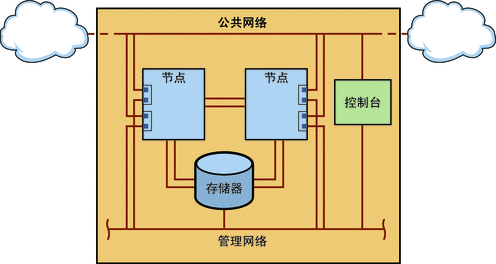
 如何连接管理控制台
如何连接管理控制台
为了便于安装,这些安装过程示例适用于使用随 Cluster Control Panel 软件一起安装的管理控制台。但 Sun Cluster 软件并不要求您使用管理控制台。您可以使用其他方式来联系群集节点,例如使用 telnet 命令通过公共网络进行连接。此外,管理控制台并非一定要专用于单个群集。
 如何连接群集节点
如何连接群集节点
-
如下图所示,通过交换机将 phys-sun 上的 ce0 和 ce9 连接到 phys-moon 上的 ce0 和 ce9。
此连接构成了专用互连。
图 1–2 双节点群集互连
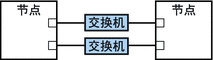
假如您考虑向群集中添加更多的节点,则在双节点群集中使用交换机可方便您进行扩展。
 如何连接 Sun StorEdge 3510 FC RAID 阵列
如何连接 Sun StorEdge 3510 FC RAID 阵列
-
换而言之,通过串行电缆将存储阵列直接连接到管理控制台。
-
如下图所示,使用光纤电缆将存储阵列连接到群集节点上,每个群集节点有两个连接。
一个节点连接到主机通道 0 和 5 上的端口;另一个节点连接到主机通道 1 和 4 上的端口。
图 1–3 将 Sun StorEdge 3510 FC RAID 阵列连接到两个节点
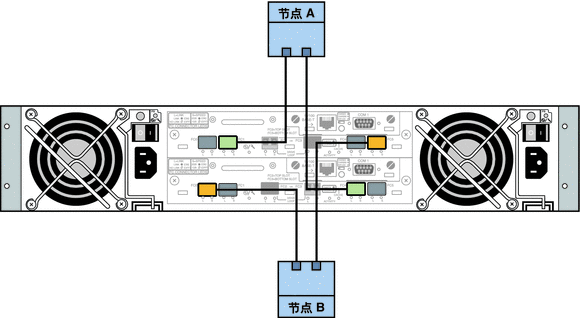
-
打开存储阵列的电源并检查 LED 指示灯。
检验是否所有组件均已通电,且正常运转。按照《Sun StorEdge 3000 Family Installation, Operation, and Service Manual, Sun StorEdge 3510 FC Array》中“First-Time Configuration for SCSI Arrays”一章所描述的过程进行操作。
 如何配置存储阵列
如何配置存储阵列
按照《Sun StorEdge 3000 Family RAID Firmware 4.1x User’s Guide》中所述的过程配置存储阵列。根据以下规范配置阵列。
-
基于尚未使用的物理驱动器创建一个全局热备用驱动器。
-
创建两个 RAID-5 逻辑驱动器。
-
将每个逻辑驱动器分区映射到主机逻辑单元号 (Logical Unit Number, LUN)。
分区用途
LUN
Oracle
LUN0
NFS
LUN1
Apache
LUN2
-
记录每个 LUN 的全局名称 (World Wide Name, WWN)。
该信息将在本手册稍后介绍的创建磁盘集部分使用。
安装软件
执行以下过程为所有软件产品安装软件包和修补程序并设置用户环境。
注 –
本手册稍后将介绍如何安装 Oracle 软件。
 如何安装管理控制台
如何安装管理控制台
开始之前
应具备以下条件:
-
具有包含 Sun Cluster 3.2 软件的 Java Availability Suite DVD-ROM。
-
可访问 SunSolveSM Web 站点以下载修补程序。
-
成为管理控制台上的超级用户。
-
配置预装的 Solaris 10 11/06 软件(假如尚未执行此操作)。
有关更多信息,请参见《Sun Ultra 20 工作站入门指南》 (819–3844)。
-
下载、安装和配置 Sun Update Connection。
有关详细信息,请参见 http://www.sun.com/service/sunupdate/gettingstarted.html。有关 Sun Update Connection 的文档,可从 http://docs.sun.com/app/docs/coll/1320.2 获取。
-
使用 Sun Update Connection 下载并应用所有 Solaris 10 修补程序。
-
将 Java Availability Suite DVD-ROM 装入 DVD-ROM 驱动器。
-
转到 Solaris_sparc/Product/sun_cluster/Solaris_10/Packages/ 目录。
-
安装 Cluster Control Panel 的软件包和手册页。
admincon# pkgadd -d . SUNWccon SUNWscman
-
转到 DVD-ROM 以外的目录,然后弹出 DVD-ROM。
host# cd / host# eject cdrom
-
创建 /etc/cluster 文件,其中包含群集名和两个节点的名称。
admincon# vi /etc/clusters sccluster phys-sun phys-moon
-
创建 /etc/serialports 文件,其中包含两个节点的名称以及各节点用以连接管理网络的主机名和端口号。
admincon# vi /etc/serialports phys-sun phys-sun 46 phys-moon phys-moon 47
-
将 Sun Cluster PATH 和 MANPATH 添加到用户初始化文件 .cshrc 中。
-
在 PATH 条目中,添加 /opt/SUNWcluster/bin。
-
在 MANPATH 条目中,添加 /opt/SUNWcluster/man 和 /usr/cluster/man。
-
-
初始化以应用您的修改。
admincon# cd admincon# source .cshrc
 如何安装 Solaris 操作系统
如何安装 Solaris 操作系统
本过程介绍了如何安装 Solaris 10 OS 以满足 Sun Cluster 软件的安装要求。
注 –
如果系统预装了 Solaris OS 但不满足 Sun Cluster 软件的安装要求,请执行本过程重新安装 Solaris 软件以满足安装要求。
开始之前
应具备以下条件:
-
具有用于 SPARC 平台的 Solaris 10 11/06 软件的 DVD-ROM。
-
可访问 SunSolve Web 站点下载修补程序。
-
注 –本步骤所提到的 IP 地址仅用作示例,对于公共网络而言无效。实际执行本步骤时,请替换为自己的 IP 地址。
192.168.10.1 phys-sun 192.168.10.2 phys-moon 192.168.10.3 apache-lh 192.168.10.4 nfs-lh 192.168.10.5 oracle-lh 192.168.10.6 admincon 192.168.11.1 phys-sun-11 192.168.11.2 phys-moon-11 192.168.11.3 se3510fc 192.168.11.4 admincon-11
有关命名服务的更多信息,请参见《System Administration Guide: Naming and Directory Services (DNS, NIS, and LDAP) 》。
-
从管理控制台中启动 cconsole(1M) 实用程序。
admincon# cconsole &
使用 cconsole 实用程序可与每个单独的群集节点通信,或通过主窗口同时向两个节点发送命令。
-
将 Solaris 10 11/06 DVD-ROM 插入 phys-sun 的 DVD-ROM 驱动器。
-
访问 phys-sun 的控制台窗口。
-
引导 phys-sun。
-
如果是新系统,请打开系统。
-
如果系统正在运行,请关闭系统。
phys-sun# init 0
将显示 ok 提示符。
-
-
ok setenv auto-boot? false
禁用自动重新引导可防止不断进行循环引导。
-
给磁盘分配别名使您在无法从默认磁盘引导时可访问另一磁盘并从中引导系统。
-
显示磁盘并选择引导磁盘。
ok show-disks … Enter selection, q to quit: X -
给您所选择的磁盘分配别名 rootdisk。
ok nvalias rootdisk Control-Y
使用 Control-Y 组合键输入您从 show-disks 菜单中选择的磁盘名称。
-
保存磁盘别名。
ok nvstore
-
重复上述步骤以标识备用引导磁盘,并为其分配别名 backup_root。
-
给默认引导磁盘和备用引导磁盘的别名设置 boot-device 环境变量。
ok setenv boot-device rootdisk backup_root
有关更多信息,请参见《OpenBoot 4.x Command Reference Manual》。
-
-
启动 Solaris 安装程序。
ok boot cdrom
-
按提示执行操作。
-
返回步骤 3,对 phys-moon 重复这些步骤。
-
在两个节点上,下载、安装并配置 Sun Update Connection。
有关详细信息,请参见 http://www.sun.com/service/sunupdate/gettingstarted.html。有关 Sun Update Connection 的文档,可从 http://docs.sun.com/app/docs/coll/1320.2 获取。
-
在两个节点上,使用 Sun Update Connection 下载并应用所有 Solaris 10 修补程序。
 如何设置用户环境
如何设置用户环境
对两个节点执行此过程。本过程中的步骤使用 C shell 环境。如果您正在使用其他 shell,请针对您的首选 shell 环境执行对等的任务。
有关更多信息,请参见《System Administration Guide: Basic Administration》中的“Customizing a User’s Work Environment”。
-
打开 cconsole 主控制台窗口(假如尚未打开)。
同时在两个节点上使用主控制台窗口执行此过程中的步骤。
-
显示 umask 和环境变量的设置。
phys-X# umask phys-X# env | more
-
此条目可为新创建的文件设置默认权限。
umask 022
-
-
/usr/bin
-
/usr/cluster/bin
-
/usr/sbin
-
/oracle/oracle/product/10.2.0/bin
-
-
-
/usr/cluster/man
-
/usr/apache/man
-
-
设置 ORACLE_BASE 和 ORACLE_SID 环境变量。
ORACLE_BASE=/oracle ORACLE_SID=orasrvr
-
检验所做的设置更改。
phys-X# umask phys-X# env | more
 如何配置操作系统
如何配置操作系统
此过程介绍了如何修改特定的系统设置以支持“快速入门”配置。
-
phys-X# /usr/sbin/stmsboot -e
- -e
-
启用 Solaris I/O 多路径
有关更多信息,请参见 stmsboot(1M) 手册页。
-
在两个节点上,使用群集的所有公共主机名和逻辑地址更新 /etc/inet/ipnodes 文件。
除 loghost 条目外,这些条目在两个节点上相同。
注 –本步骤所提到的 IP 地址仅用作示例,对于公共网络而言无效。实际执行本步骤时,请替换为自己的 IP 地址。
phys-X# vi /etc/inet/ipnodes
-
在 phys-sun 上,添加以下条目:
127.0.0.1 localhost 192.168.10.1 phys-sun loghost 192.168.10.2 phys-moon 192.168.10.3 apache-lh 192.168.10.4 nfs-lh 192.168.10.5 oracle-lh 192.168.10.6 admincon 192.168.11.1 phys-sun-11 192.168.11.2 phys-moon-11 192.168.11.3 se3510fc-11 192.168.11.4 admincon-11
-
在 phys-moon 上,添加以下条目:
127.0.0.1 localhost 192.168.10.1 phys-sun 192.168.10.2 phys-moon loghost 192.168.10.3 apache-lh 192.168.10.4 nfs-lh 192.168.10.5 oracle-lh 192.168.10.6 admincon 192.168.11.1 phys-sun-11 192.168.11.2 phys-moon-11 192.168.11.3 se3510fc-11 192.168.11.4 admincon-11
-
-
在两个节点上,确保以下内核参数已至少设置为 Oracle 所要求的最小值。
-
显示 default 项目的设置。
phys-X# prctl -i project default
-
如果未设置内核参数,或者未将内核参数设置为 Oracle 所要求的最小值(如下表所示),请设置该参数。
phys-X# projmod -s -K "parameter=(priv,value,deny)" default
Oracle 内核参数
要求的最小值
process.max-sem-nsems
256
project.max-sem-ids
100
project.max-shm-ids
100
project.max-shm-memory
4294967295
-
检验新设置。
phys-X# prctl -i project default
这些设置是要求的最小值,这样才能支持“Sun Cluster 快速入门”配置中的 Oracle 软件。有关这些参数的更多信息,请参见《Oracle10g 安装指南》。
-
-
在两个节点上,将以下条目添加到 /etc/system 文件中。
phys-X# vi /etc/system set ce:ce_taskq_disable=1 exclude:lofs
-
第一个条目可支持专用互连的 ce 适配器。
-
第二个条目可禁用回送文件系统 (Loopback File System, LOFS)。当在高可用本地文件系统上配置 Sun Cluster HA for NFS 时,必须禁用 LOFS。有关更多信息及配置 Sun Cluster HA for NFS 后禁用 LOFS 的其他方法,请参见《Sun Cluster 软件安装指南(适用于 Solaris OS)》中的“Solaris OS 功能限制”。
这些更改将在下次重新引导系统后生效。
-
-
在两个节点上,更新 /devices 和 /dev 条目。
phys-X# devfsadm -C
-
在两个节点上,确认存储阵列可见。
phys-X# luxadm probe
 如何创建状态数据库副本
如何创建状态数据库副本
本过程假定指定的磁盘可用于创建数据库副本。在本过程中,请使用您自己的磁盘名称。
-
在两个节点上,创建状态数据库副本。
在两个内部磁盘上,分别创建三个副本。
phys-X# metadb -af -c 3 c0t0d0s7 phys-X# metadb -a -c 3 c0t1d0s7
-
在两个节点上,检验副本。
phys-X# metadb flags first blk block count a u 16 8192 /dev/dsk/c0t0d0s7 a u 8208 8192 /dev/dsk/c0t0d0s7 a u 16400 8192 /dev/dsk/c0t0d0s7 a u 16 8192 /dev/dsk/c0t1d0s7 a u 8208 8192 /dev/dsk/c0t1d0s7 a u 16400 8192 /dev/dsk/c0t1d0s7
 如何镜像根 (/) 文件系统
如何镜像根 (/) 文件系统
一次只能对一个节点执行此过程。
本过程假定群集节点包含内部非共享磁盘 c0t0d0 和 c0t1d0。如有必要,请在本过程的步骤中使用您自己的内部磁盘名称。
-
在 phys-sun 上,将根分片 c0t0d0s0 置于单分片(单向)串联中。
phys-sun# metainit -f d10 1 1 c0t0d0s0
-
使用另一个内部磁盘 c0t1d0s0 创建第二个串联。
phys-sun# metainit d20 1 1 c0t1d0s0
-
创建具有一个子镜像的单向镜像。
phys-sun# metainit d0 -m d10
-
设置根目录的系统文件。
phys-sun# metaroot d0
metaroot 命令可编辑 /etc/vfstab 和 /etc/system 文件,以便通过元设备或卷上的根 (/) 文件系统来引导系统。有关更多信息,请参见 metaroot(1M) 手册页。
-
清理所有文件系统。
phys-sun# lockfs -fa
lockfs 命令可刷新日志中的所有事务,并将它们写入所有已挂载 UFS 文件系统上的主文件系统中。有关更多信息,请参见 lockfs(1M) 手册页。
-
重新引导节点以重新挂载新镜像的根 (/) 文件系统。
phys-sun# init 6
-
将第二个子镜像与镜像连接。
phys-sun# metattach d0 d20
有关更多信息,请参见 metattach(1M) 手册页。
-
如果主引导设备出现故障,可以通过这个备用引导设备引导。有关备用引导设备的更多信息,请参见《Solaris Volume Manager Administration Guide》中的“Creating a RAID-1 Volume”。
phys-sun# ls -l /dev/rdsk/c0t1d0s0
 如何安装 Sun Cluster 软件
如何安装 Sun Cluster 软件
本过程将安装用于 Sun Cluster 框架和 Sun Cluster HA for Apache、Sun Cluster HA for NFS 及 Sun Cluster HA for Oracle 数据服务的软件包。
开始之前
应具备以下条件:
-
具有包含 Sun Cluster 3.2 软件的 Java Availability Suite DVD-ROM。
-
可访问 SunSolve Web 站点下载修补程序。
-
在 phys-sun 上,将 Java Availability Suite DVD-ROM 插入 DVD-ROM 驱动器。
-
启动 Java Enterprise System (ES) installer 程序。
phys-sun# ./installer
有关使用 Java ES installer 程序的更多信息,请参见《Sun Java Enterprise System 5 Installation Guide for UNIX》。
-
按照屏幕上的说明安装 Sun Cluster 框架软件包。
安装完成后,installer 程序会提供安装摘要。此摘要使您可以查看程序在安装期间创建的日志。这些日志位于 /var/sadm/install/logs/ 目录中。
-
转到 DVD-ROM 以外的目录,然后弹出 DVD-ROM。
host# cd / host# eject cdrom
-
返回步骤 1,在 phys-moon 上重复执行所有步骤。
-
在两个节点上,使用 Sun Update Connection 下载并应用所有所需的修补程序。
 如何设置 Oracle 系统组和用户
如何设置 Oracle 系统组和用户
在两个节点上执行本过程中的步骤。
-
打开 cconsole 主控制台窗口(假如尚未打开)。
同时在两个节点上使用主控制台窗口执行此过程中的步骤。
-
创建 Oracle 清单组 oinstall 和数据库管理员组 dba。
phys-X# groupadd oinstall phys-X# groupadd dba
-
指定 Oracle 主目录 /oracle/oracle/product/10.2.0。将 dba 设置为主组,将 oinstall 设置为辅助组。
phys-X# useradd -g dba -G oinstall -d /oracle/oracle/product/10.2.0 oracle
-
phys-X# passwd -r files oracle
配置群集
执行以下过程以建立群集。
 如何建立群集
如何建立群集
-
从 phys-moon 启动交互式 scinstall 实用程序。
phys-moon# scinstall
将显示 scinstall 的“主菜单”。
-
键入创建新群集或新建群集节点选项所对应的数字,然后按 Return 键。
将显示“新群集和群集节点”菜单。
-
键入与“创建新群集”选项对应的编号,然后按 Return 键。
将显示“典型模式或自定义模式”菜单。
-
键入典型选项所对应的数字,然后按 Return 键。
-
根据菜单提示提供以下信息:
注 –下表所使用的适配器名称是任意选定的,仅用于本示例。
组件
描述
回答
群集名称
要建立的群集的名称是什么?
sccluster
群集节点
列出了其他节点的名称。
phys-sun
群集传输适配器和电缆
将节点连接到专用互连的两个群集传输适配器的名称是什么?
ce0, ce9
定额配置
是否要禁用自动法定设备选择?
No
检查
sccheck 出错时,是否中断安装?
No
scinstall 实用程序可配置群集并重新引导两个节点。此外,它还可自动为群集中每个使用同一子网的公共网络适配器集创建基于链路的多适配器 IPMP 组。将两个节点成功引导到群集中之后,即建立了群集。安装 Sun Cluster 的输出信息记录在 /var/cluster/logs/install/scinstall.log.N 文件中。
-
如果已成功建立群集,您将看到类似于以下内容的输出。
phys-sun# clquorum list d5 phys-sun phys-moon
配置卷管理
执行以下过程以配置卷管理。
 如何创建磁盘集
如何创建磁盘集
-
从 phys-sun 为将要配置的每个数据服务创建一个磁盘集。
-
phys-X# metaset Set name = nfsset, Set number = 1 … Set name = apacheset, Set number = 2 … Set name = oraset, Set number = 3 …
 如何将 LUN 添加到磁盘集
如何将 LUN 添加到磁盘集
-
输出类似于以下内容,其中 WWN 代表磁盘目标的唯一全局编号 (World Wide Number, WWN)。
phys-sun# cldevice show | grep Device === DID Device Instances === DID Device Name: /dev/did/rdsk/d1 Full Device Path: phys-sun:/dev/rdsk/c0t0d0 DID Device Name: /dev/did/rdsk/d2 Full Device Path: phys-sun:/dev/rdsk/c0t6d0 DID Device Name: /dev/did/rdsk/d3 Full Device Path: phys-sun:/dev/rdsk/c1tWWNd0 Full Device Path: phys-moon:/dev/rdsk/c1tWWNd0 DID Device Name: /dev/did/rdsk/d4 Full Device Path: phys-sun:/dev/rdsk/c1tWWNd0 Full Device Path: phys-moon:/dev/rdsk/c1tWWNd0 DID Device Name: /dev/did/rdsk/d5 Full Device Path: phys-sun:/dev/rdsk/c0tWWNd0 Full Device Path: phys-moon:/dev/rdsk/c0tWWNd0 …
-
将 LUN0、LUN1 和 LUN2 映射到它们各自的 DID 设备名称。
将您创建 LUN 时保存的信息与 cldevice 命令的输出进行比较。对于每个 LUN,找到与该 LUN 相关联的 /dev/rdsk/c NtWWNdY 名称。然后在 cldevice 输出中找到相同的磁盘名称以确定 DID 设备名称。
这些过程假定以下映射用于此示例。当执行这些过程的剩余部分时,请使用自己的磁盘名称和 DID 名称。
数据服务
LUN 名称
原始磁盘设备名称
DID 名称
Sun Cluster HA for Oracle
LUN0
/dev/did/rdsk/c1tWWNd0
dsk/d3
Sun Cluster HA for NFS
LUN1
/dev/did/rdsk/c1tWWNd0
dsk/d4
Sun Cluster HA for Apache
LUN2
/dev/did/rdsk/c0tWWNd0
dsk/d5
-
获取 Oracle 磁盘集 oraset 的所有权。
phys-sun# cldevicegroup switch -n phys-sun oraset
-
将 LUN0 添加到 Oracle 磁盘集。
使用完整的 DID 路径名称。
phys-sun# metaset -s oraset -a /dev/did/rdsk/d3
-
检验磁盘集的配置是否正确。
phys-sun# metaset -s oraset
-
重复该过程,将 LUN1 添加到 NFS 磁盘集 nfsset。
phys-sun# cldevicegroup switch -n phys-sun nfsset phys-sun# metaset -s nfsset -a /dev/did/rdsk/d4 phys-sun# metaset -s nfsset
-
重复该过程,将 LUN2 添加到 Apache 磁盘集 apacheset。
phys-sun# cldevicegroup switch -n phys-sun apacheset phys-sun# metaset -s apacheset -a /dev/did/rdsk/d5 phys-sun# metaset -s apacheset
 如何创建并激活 md.tab 文件
如何创建并激活 md.tab 文件
-
在两个节点上,创建具有以下条目的 /etc/lvm/md.tab 文件。
这些条目定义了每个磁盘集的卷。单向镜像使操作更具灵活性:您稍后可在不卸载文件系统的情况下添加镜像。您可以在一个节点上创建文件,然后将它复制到另一个节点;也可以使用 cconsole(1M) 实用程序同时在两个节点上创建该文件。
apacheset/d0 -m apacheset/d10 apacheset/d10 1 1 /dev/did/rdsk/d3s0 nfsset/d1 -m nfsset/d11 nfsset/d11 1 1 /dev/did/rdsk/d4s0 oraset/d2 -m oraset/d12 oraset/d12 1 1 /dev/did/rdsk/d5s0 oraset/d0 -p oraset/d2 3G oraset/d1 -p oraset/d2 3G -
从 phys-sun 获取每个磁盘集的所有权并激活它们的卷。
phys-sun# cldevicegroup switch -n phys-sun apacheset phys-sun# metainit -s apacheset -a phys-sun# cldevicegroup switch -n phys-sun nfsset phys-sun# metainit -s nfsset -a phys-moon# cldevicegroup switch -n phys-sun oraset phys-moon# metainit -s oraset -a
-
检查每个磁盘集的卷状态。
phys-sun# metastat … Status: Okay …
创建文件系统
执行下面的过程创建一个群集文件系统及本地文件系统以支持数据服务。
 如何创建文件系统
如何创建文件系统
本过程创建了一个用于 Sun Cluster HA for Apache 的群集文件系统和用于 Sun Cluster HA for NFS 与 Sun Cluster HA for Oracle 的本地文件系统。本手册稍后会介绍如何使用 HAStoragePlus 将本地文件系统配置为高可用本地文件系统。
-
从 phys-sun 创建 UFS 文件系统。
phys-sun# newfs /dev/md/apacheset/rdsk/d0 phys-sun# newfs /dev/md/nfsset/rdsk/d1 phys-sun# newfs /dev/md/oraset/rdsk/d0 phys-sun# newfs /dev/md/oraset/rdsk/d1
-
在每个节点上,为每个文件系统创建挂载点目录。
phys-X# mkdir -p /global/apache phys-X# mkdir -p /local/nfs phys-X# mkdir -p /oracle/oracle/product/10.2.0 phys-X# mkdir -p /oradata/10gR2
-
在每个节点上,为每个挂载点向 /etc/vfstab 文件中添加一个条目。
注 –只有用于 Apache 的群集文件系统才使用 global 挂载选项。请不要为用于 NFS 和 Oracle 的本地文件系统指定 global 挂载选项。
phys-X# vi /etc/vfstab #device device mount FS fsck mount mount #to mount to fsck point type pass at boot options # /dev/md/apacheset/dsk/d0 /dev/md/apacheset/rdsk/d0 /global/apache ufs 2 yes global,logging /dev/md/nfsset/dsk/d1 /dev/md/nfsset/rdsk/d1 /local/nfs ufs 2 no logging /dev/md/oraset/dsk/d0 /dev/md/oraset/rdsk/d0 /oracle/oracle/product/10.2.0 ufs 2 no logging /dev/md/oraset/dsk/d1 /dev/md/oraset/rdsk/d1 /oradata/10gR2 ufs 2 no logging,forcedirectio
-
phys-sun# cluster check
如果不出现错误,则不返回任何内容。
-
phys-sun# mount /global/apache phys-sun# mount /local/nfs phys-sun# mount /oracle/oracle/product/10.2.0 phys-sun# mount /oradata/10gR2
-
注 –只有用于 Apache 的群集文件系统才显示在两个节点上。
phys-sun# mount … /global/apache on /dev/md/apacheset/dsk/d0 read/write/setuid/global/logging on Sun Oct 3 08:56:16 2005 /local/nfs on /dev/md/nfsset/dsk/d1 read/write/setuid/logging on Sun Oct 3 08:56:16 2005 /oracle/oracle/product/10.2.0 on /dev/md/oraset/dsk/d0 read/write/setuid/logging on Sun Oct 3 08:56:16 2005 /oradata/10gR2 on /dev/md/oraset/dsk/d1 read/write/setuid/logging/forcedirectio on Sun Oct 3 08:56:16 2005 phys-moon# mount … /global/apache on /dev/md/apacheset/dsk/d0 read/write/setuid/global/logging on Sun Oct 3 08:56:16 2005
安装并配置应用程序软件
执行以下过程以配置 Apache 软件、安装 Oracle 软件和配置 Oracle 数据库。
 如何配置 Apache HTTP Server 软件
如何配置 Apache HTTP Server 软件
本过程使用 mod_ssl 来配置安全 Apache HTTP Server 版本 1.3 软件。有关其他信息,请参见位于 file:///usr/apache/htdocs/manual/index.html.html 的已安装的 Apache 联机文档、位于 http://httpd.apache.org/docs/1.3/ 的 Apache HTTP Server Web 站点,以及位于 http://www.modssl.org/docs/ 的 Apache mod_ssl Web 站点。
-
使用 cconsole 主窗口访问两个节点。
您可以同时在两个节点上执行以下步骤。
-
安装所有证书和密钥。
-
在 /usr/apache/bin 目录中,创建文件 keypass。
将文件权限设置为只有所有者才可访问。
phys-X# cd /usr/apache/bin phys-X# touch keypass phys-X# chmod 700 keypass
-
编辑 keypass 文件,以便其针对主机和端口显示加密密钥的密码。
此文件将使用 server:port algorithm 变量调用。确保在使用正确的参数调用该文件时,它可为每个加密密钥显示密码。
随后,当您尝试手动启动 Web 服务器时,它就不会提示您输入密码。例如,假定一个安全 Web 服务器正在使用通过 RSA 加密的私钥侦听端口 8080 和 8888。keypass 文件的内容可能是:
# !/bin/ksh host=`echo $1 | cut -d: -f1` port=`echo $1 | cut -d: -f2` algorithm=$2 if [ "$host" = "apache-lh.example.com" -a "$algorithm" = "RSA" ]; then case "$port" in 8080) echo passphrase-for-8080;; 8888) echo passphrase-for-8888;; esac fi
-
更新 Apache 启动/停止脚本文件 /usr/apache/bin/apachect1 中的路径(假如它们与 Apache 目录结构不同)。
 如何安装 Oracle 10gR2 软件
如何安装 Oracle 10gR2 软件
开始之前
应具备以下条件:
-
Oracle 10gR2 安装 DVD。
-
所有 Oracle 修补程序。
-
Oracle 安装文档。
-
在 phys-sun 上,成为用户 oracle。
phys-sun# su - oracle
-
转到 /tmp 目录。
phys-sun# cd /tmp
-
插入 Oracle 产品光盘。
如果卷管理守护进程 vold(1M) 正在运行,且已配置为管理 DVD-ROM,则该守护进程会自动在 /cdrom/cdrom0 目录中挂载 Oracle 10gR2 DVD-ROM。
-
启动 Oracle Universal Installer。
phys-sun# /cdrom/cdrom0/Disk1/runInstaller
有关使用 Oracle Universal Installer 的更多信息,请参见《Oracle Database Client Installation Guide for Solaris Operating System (SPARC 64–Bit)》。
-
按照提示安装 Oracle 软件。
请指定以下值:
Oracle 组件
值
源文件位置
/cdrom/cdrom0/Disk1/products.jar
目标文件位置($ORACLE_HOME 的值)
/oracle/oracle/product/10.2.0
UNIX 组名
dba
可用的产品
Oracle 10g Enterprise Edition 或 Standard Edition
数据库配置类型
一般用途
安装类型
典型
全局数据库名称
orasrvr
Oracle 系统标识符 (SID)
orasrvr
数据库文件位置
/oradata/10gR2
数据库字符集
缺省
有关更多信息,请参见《Oracle Database Client Installation Guide for Solaris Operating System (SPARC 64–Bit)》。
-
转到 DVD 以外的目录,然后弹出 DVD。
phys-sun# eject cdrom
-
应用所有 Oracle 修补程序。
-
检验 /oracle/oracle/product/10.2.0/bin/oracle 文件的所有者、组和模式是否正确。
phys-sun# ls -l /oracle/oracle/product/10.2.0/bin/oracle -rwsr-s--x 1 oracle dba 3195 Apr 27 2005 oracle
-
检验 /oracle/oracle/product/10.2.0/bin/ 目录中是否存在侦听器二进制文件。
Oracle 侦听器二进制文件包括 lsnrctl 命令和 tnsping 命令。
-
从用户 oracle 中退出。
屏幕上将再次显示超级用户提示符。
-
从 /etc/inittab 文件中删除以下条目。此操作可避免显示不必要的错误消息。
h1:23:respawn:/etc/init.d/init.cssd run >/dev/null 2>&| > </dev/null
-
在 phys-moon 上重复该过程。
 如何创建 Oracle 数据库
如何创建 Oracle 数据库
开始之前
准备好 Oracle 安装文档。参考相关过程执行以下任务。
-
在 phys-sun 上,准备数据库配置文件。
-
将所有数据库相关文件(数据文件、恢复日志文件和控制文件)置于 /oradata/10gR2 目录中。
-
在 init$ORACLE_SID.ora 或 config$ORACLE_SID.ora 文件中,修改 control_files 和 background_dump_dest 的赋值,以便指定控制文件的位置。
-
-
使用以下列表中的实用程序开始创建数据库:
-
Oracle Database Configuration Assistant (DBCA)
-
Oracle sqlplus(1M) 命令
创建期间,确保所有数据库相关文件均在 /oradata/10gR2 目录中。
-
-
检验控制文件的文件名与配置文件中的文件名是否匹配。
-
运行用于创建 v$sysstat 视图的目录脚本。Sun Cluster HA for Oracle 的故障监视器将使用此视图。
 如何设置 Oracle 数据库权限
如何设置 Oracle 数据库权限
对两个节点执行此过程。
-
启用对 Oracle 用户和密码的访问(故障监视功能要用到)。
使用 Oracle 验证方法授予 oracle 用户访问 v_$sysstat 视图和 v_$archive_dest 视图的权限。
phys-X# sqlplus "/ as sysdba" sql> grant connect, resource to user identified by passwd; sql> alter user oracle default tablespace system quota 1m on system; sql> grant select on v_$sysstat to oracle; sql> grant select on v_$archive_dest to oracle; sql> grant create session to oracle; sql> grant create table to oracle; sql> exit; #
-
为 Sun Cluster 软件配置 NET8。
配置数据服务
执行以下过程以使用 Sun Cluster Manager 来配置数据服务。
 如何启动 Sun Cluster Manager
如何启动 Sun Cluster Manager
您也可以运行 clsetup 实用程序以便使用基于文本的对等界面。
-
从管理控制台启动浏览器。
-
连接到 phys-sun 上的 Sun Java Web Console 端口。
https://phys-sun:6789
-
从 Sun Java Web Console 屏幕中选择 Sun Cluster Manager 链接。
-
在 Sun Cluster Manager 屏幕上,选择工具条中的“任务”。
 如何配置可伸缩 Sun Cluster HA for Apache 数据服务
如何配置可伸缩 Sun Cluster HA for Apache 数据服务
-
从 Sun Cluster Manager 的“任务”屏幕中,选择位于“配置应用程序的数据服务”下的 Apache Web Server。
屏幕将显示配置向导。
-
按照提示配置可伸缩 Sun Cluster HA for Apache 数据服务。
指定以下信息。否则,请接受默认值。
组件
值
Apache 配置模式
可伸缩模式
节点或区域
phys-sun, phys-moon
Apache 配置文件
/etc/apache/httpd.conf
Apache 文档根目录
单击“下一步”将 /var/apache/htdocs 复制到高可用文件系统中
群集文件系统挂载点
/global/apache
网络资源
apache-lh
当提供了所有信息后,向导将创建数据服务并显示已使用的命令。向导会对所有 Apache 属性执行验证检查。
 如何配置 Sun Cluster HA for NFS 数据服务
如何配置 Sun Cluster HA for NFS 数据服务
-
从 Sun Cluster Manager 的“任务”屏幕中,选择位于“配置应用程序的数据服务”下的 NFS。
屏幕将显示配置向导。
-
按照提示配置 Sun Cluster HA for NFS 数据服务。
指定以下信息。否则,请接受默认值。
组件
值
节点列表
phys-sun, phys-moon
逻辑主机名
nfs-lh
文件系统挂载点
/local/nfsset
路径前缀
/local/nfsset
共享选项
访问权限
rw
nosuid
灭
安全性
默认值
路径
/local/nfsset
当提供了所有信息后,向导将创建数据服务并显示已使用的命令。
 如何配置 Sun Cluster HA for Oracle 数据服务
如何配置 Sun Cluster HA for Oracle 数据服务
-
从 Sun Cluster Manager的“任务”屏幕中,选择位于“配置应用程序的数据服务”下的 Oracle。
屏幕将显示配置向导。
-
按照提示配置 Sun Cluster HA for Oracle 数据服务。
指定以下信息。否则,请接受默认值。
组件
值
节点列表
phys-moon, phys-sun
要配置的 Oracle 组件
Server 和 Listener
Oracle 主目录
/oracle/oracle/product/10.2.0
Oracle 系统标识符
orasrvr
Sun Cluster 资源属性
Alert_log_file
/oracle/oracle/product/10.2.0/alert_log
Connect_string
oracle/oracle-password
Server:Debug_level
1
Listener_name
LISTENER
Listener:Debug_level
1
逻辑主机名
oracle-lh
当提供了所有信息后,向导将创建数据服务并显示已使用的命令。向导会对所有 Oracle 属性执行验证检查。
-
注销 Sun Cluster Manager。
接下来的操作
至此,“Sun Cluster 快速入门”配置的安装和配置已完成。以下文档提供了有关管理群集的信息:
- © 2010, Oracle Corporation and/or its affiliates
